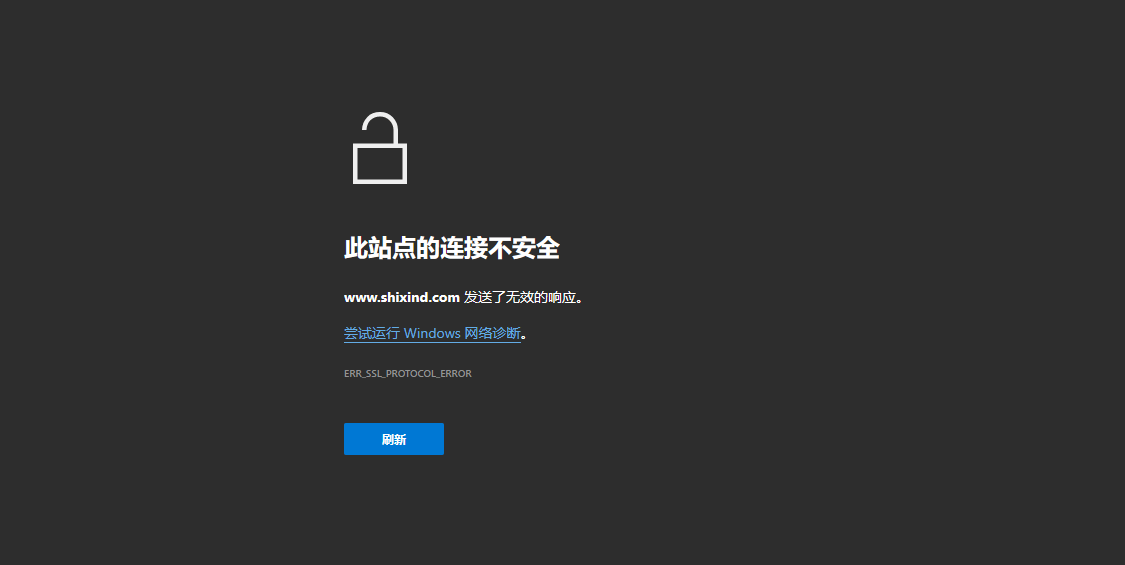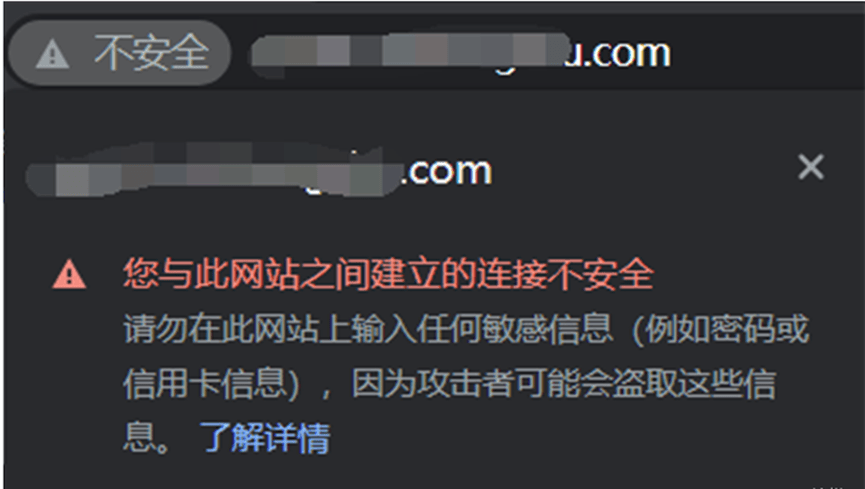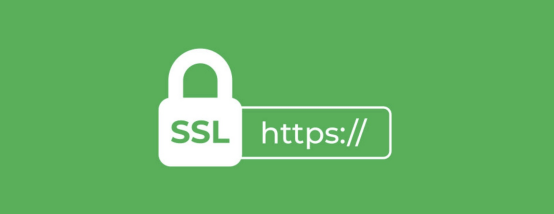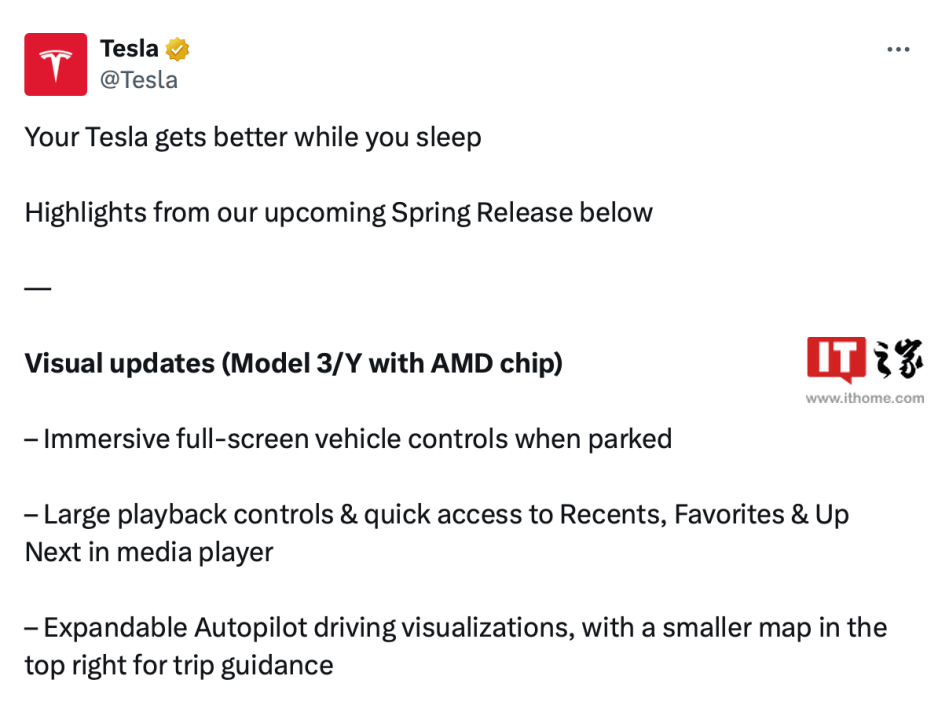前提提醒:
如果你为纯小白直接按照操作步骤进行即可(忽略进阶教程),如果你知道进阶教程是什么可参照教程中的非小白步骤。
使用前请关闭其他本地环境软件,否则会出现冲突
该教程为本地环境搭建,只有在你电脑上可访问或本地局域网
视频教程正在更新中
1、下载安装xampp网站环境,打开小陈帮助文档进行下载。
官方版为英文,小陈已在网盘中放了中文版,如果英语8级可使用官方版本。本教程默认使用中文版
小白请下载xampp中文版,链接:
https://pan.bAIdu.com/s/1tUvlEzHwEiOX0Hg2o917gA
提取码:
提取码: g22b
2、安装xampp
下载完成后为xampp_cn.zip压缩包文件,在该压缩文件上点击鼠标右键选择“解压”。打开解压后的文件夹,双击xampp-control.exe打开使用。如下图:
进阶教程:可选择自定义安装位置
3、启动环境
在Apache和MySQL后边分别点击启动,启动成功后如下图:
apache和mysql分别为绿色
4、访问localhost
打开电脑浏览器,输入localhost 访问如下图则为成功。图3
至此本地网站环境搭建完毕。
wordPress/ target=_blank class=infotextkey>WordPress网站程序搭建
5、打开xampp的安装目录,然后打开htdocs文件夹。将该文件件内的所有文件和文件夹删除。把下载好的wordpress程序放到该文件夹内,然后解压出来。
注意:解压出来的是一个文件夹wordpress,需要将wordpress 文件夹内所有的文件全部剪切到htdocs文件夹内。图下图:
6、安装wordpress
在浏览器中刷新,进入wordpress的安装程序,提示下图即为成功。
7、配置xampp数据库
在xampp面板mysql后点击管理,跳转到localhost/phpmyadmin页面。如图6
8、新建数据库
点击左侧的新建,然后在右侧输入数据库名称abcd,如下图。
进阶:数据库名称可自定义
然后点击创建,创建成功后会在左侧出现名称为abcd的数据库,如下图。
9、数据库设置
回到第六步,点击“现在就开始”进入数据库配置页面。然后输入数据库名:abcd,用户名:root,密码:root,其他不变。如下图:
然后点击提交,无报错在点击运行安装程序。
10、配置网站信息;如下图:
配置网站标题;
配置用户名和密码,小白直接使用admin(用户名和密码是用来管理网站的管理员账号),密码如果提示非常弱,需要勾选下方的“确认使用弱密码”:
填写你的电子邮箱;
以上内容配置完毕点击底部安装wordpress。
提示成功即为完成。
刷新浏览器尽情的访问你的网站吧!
13、登录wordpress后台
浏览器访问localhost/wp-login.php,输入刚才设置的管理员账号密码即可登录。(步骤10中配置的)
如我的账号设置的是admin,输入账号和密码即可登录。如下图: